9 parasta tapaa korjata Facebook Messenger, joka ei toimi iPadissa
Sekalaista / / April 06, 2023
Facebook Messengerin iPadille on hauska käyttää, kun pääset nauttimaan tekstistä, GIF-kuvista, videoista, linkeistä ja muista asioista suuremmalla näytöllä. Sovelluksesta tulee välttämätön, jos et käytä sitä iPadissasi pitääksesi yhteyttä perheeseesi, ystäviisi ja muihin kontakteihin. Mutta jos se yhtäkkiä ei vastaa tai ei toimi iPadissa, sinun on korjattava se.
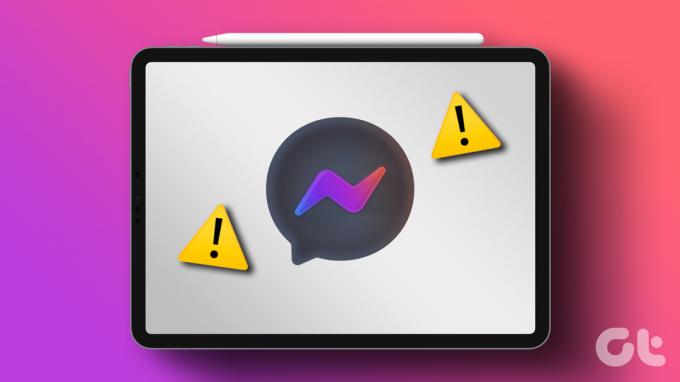
Voit aina palata verkkoversion käyttöön, kun Facebook Messenger -sovellus lakkaa toimimasta iPadissa. Mutta Messenger-verkkoversion käyttäminen ei ole ihanteellinen, jos menetät ominaisuuksia, kuten Push-ilmoitukset, puhelut, ja enemmän. Sen sijaan sinun tulee käyttää alla olevia temppuja korjataksesi Facebook Messengerin, joka ei toimi iPadissa.
1. Tarkista verkkoyhteys
Tarkista ensin iPadin verkkoyhteys. Jos sinulla on Internet-yhteysongelmia iPadissa, Facebook Messenger ei toimi.
Vaihe 1: Pyyhkäise alas oikeasta yläkulmasta. Avaa Ohjauskeskus.
Vaihe 2: Ota lentokonetila käyttöön ja poista se käytöstä muutaman sekunnin kuluttua.

Yhdistä nyt vakaaseen Wi-Fi-verkkoon ja
suorittaa nopeustestejä tarkistaaksesi internetyhteytesi luotettavuuden.2. Ota käyttöön taustasovelluksen päivitys Messengerissä
Poistitko Messengerin taustasovelluksen päivitysluvan? Sovellus ei toimi taustalla välittömien ilmoitusten tai puheluhälytysten lähettämiseen. Ota Messengerin käyttöoikeus käyttöön noudattamalla alla olevia ohjeita.
Vaihe 1: Avaa Asetukset-sovellus iPadissasi.
Vaihe 2: Vieritä kohtaan Messenger.
Vaihe 3: Ota käyttöön "Background App Refresh" -kytkin seuraavasta valikosta.
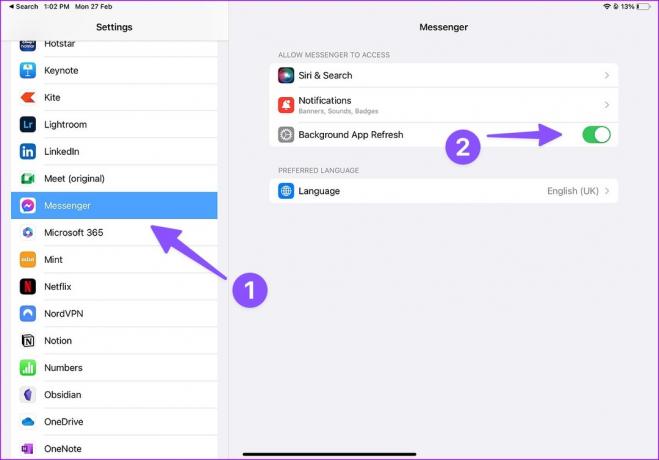
3. Todenna tilisi uudelleen
Vaihdoitko äskettäin Facebook-tilisi salasanan? Sinun on kirjauduttava ulos nykyiseltä tililtäsi ja kirjauduttava takaisin sisään käyttämällä viimeisimpiä tilitietoja. Tässä on mitä sinun tulee tehdä.
Vaihe 1: Avaa Asetukset-sovellus iPadissasi.
Vaihe 2: Valitse Yleiset-valikko ja napauta iPadin tallennustila.
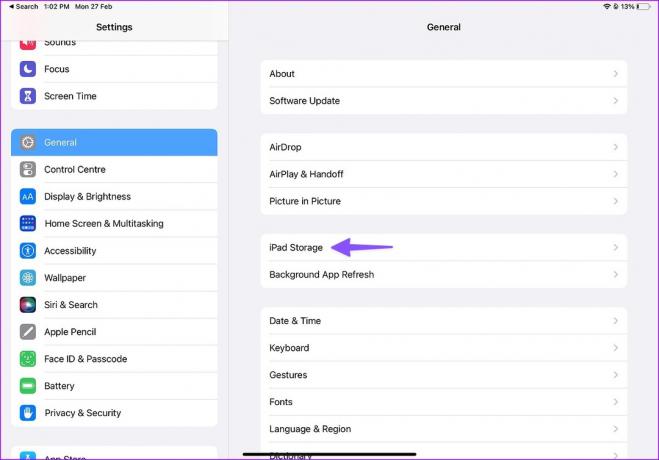
Vaihe 3: Vieritä kohtaan Messenger.

Vaihe 4: Valitse "Poista sovellus" seuraavasta valikosta.

Se poistaa sovelluksen ja kaikki siihen liittyvät tiedot iPadistasi. Avaa App Store ja asenna Messenger uudelleen. Kirjaudu nyt päivitetyillä tilitiedoillasi.
4. Tarkista Messengerin tila
Jos Facebook-palvelimet eivät toimi, Messenger ei toimi laitteillasi, mukaan lukien iPad. Voit vierailla Alasilmaisin verkossa ja etsi Messenger. Jos huomaat korkeita katkospiikkejä ja käyttäjien kommentteja, jotka vahvistavat saman ongelman, odota, että Facebook ratkaisee palvelinpuolen ongelmat.
Sillä välin voit seurata Facebookia sosiaalisessa mediassa, kuten Twitterissä, saadaksesi viimeisimmät päivitykset.
5. Tarkista ilmoituslupa
Messengerin mukana tulee erillinen Älä häiritse -tila hälytyksiä pysäyttämään. Jos olet ottanut sen käyttöön, Messengerin ilmoitukset eivät toimi iPadissa.
Vaihe 1: Avaa Messenger-sovellus iPadissa.
Vaihe 2: Napauta hampurilaisvalikkoa vasemmassa yläkulmassa ja avaa Asetukset.
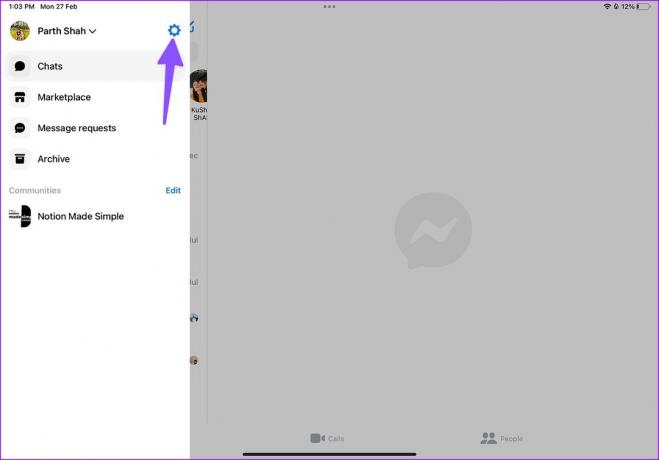
Vaihe 3: Valitse Ilmoitukset ja äänet.
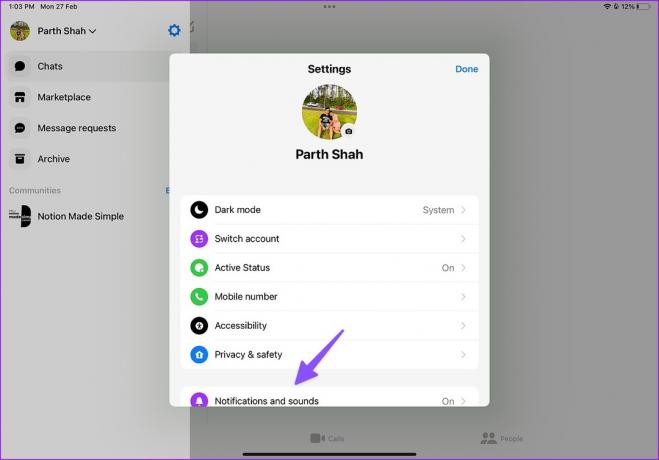
Vaihe 4: Poista "Älä häiritse" -kytkin käytöstä, ota käyttöön "Näytä esikatselut" ja muuta tekstin sävyä.
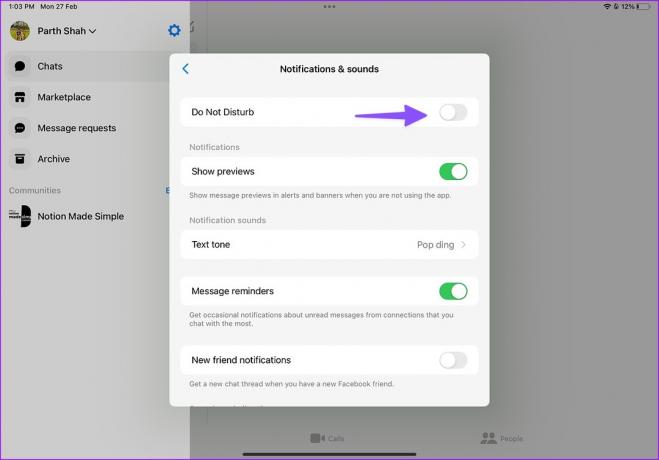
6. Päivitä Messenger
Facebook julkaisee säännöllisesti uusia Messenger-päivityksiä lisätäkseen ominaisuuksia ja korjatakseen vikoja. Vanhentunut Messenger-sovellus iPadissa saattaa olla pääsyyllinen tässä. On aika päivittää Messenger iPadin App Storesta.
Vaihe 1: Avaa App Store iPadissa.
Vaihe 2: Valitse tilikuvasi oikeasta yläkulmasta.
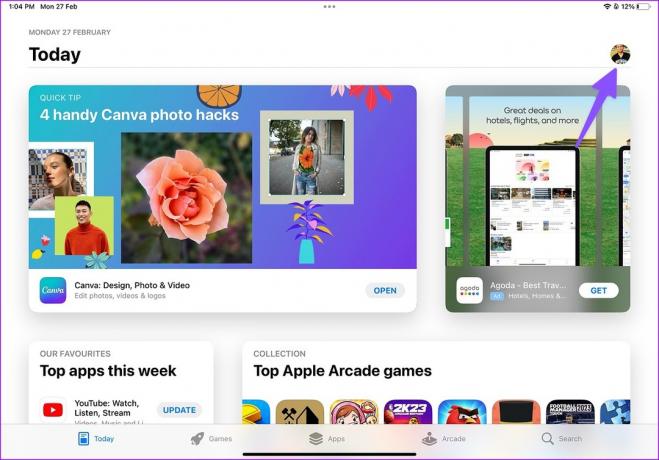
Vaihe 3: Asenna odottava Messenger-päivitys seuraavasta valikosta.
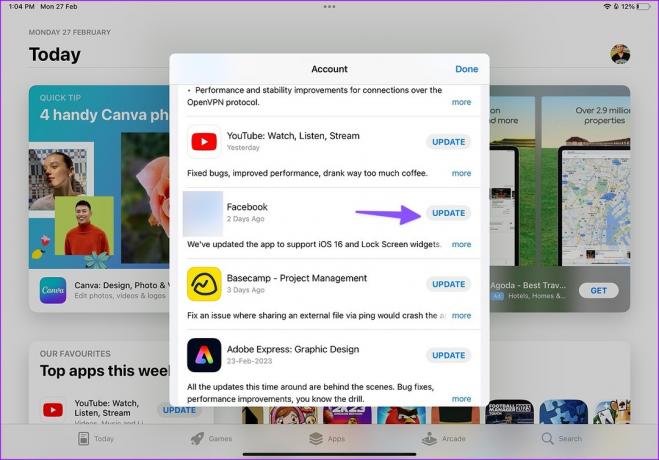
7. Asenna Messenger uudelleen
Voit poistaa Messengerin iPadista ja asentaa sen uudelleen App Storesta.
Vaihe 1: Paina Messenger-sovelluksen kuvaketta pitkään ja valitse Poista sovellus.
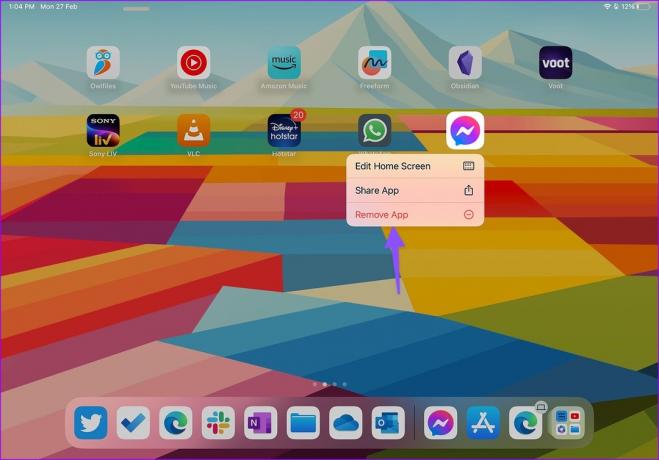
Vaihe 2: Poista sovellus napauttamalla Poista sovellus.

Asenna sovellus App Storesta.
8. Palauta verkkoasetukset
Väärä asetusten säätö iPadissa voi johtaa ongelmiin, kuten Messengerin toimimattomuuteen. Sinun pitäisi nollaa verkkoasetukset iPadillasi.
Vaihe 1: Avaa Asetukset-sovellus iPadissa.
Vaihe 2: Valitse Yleiset.
Vaihe 3: Vieritä kohtaan Siirrä tai nollaa iPad.
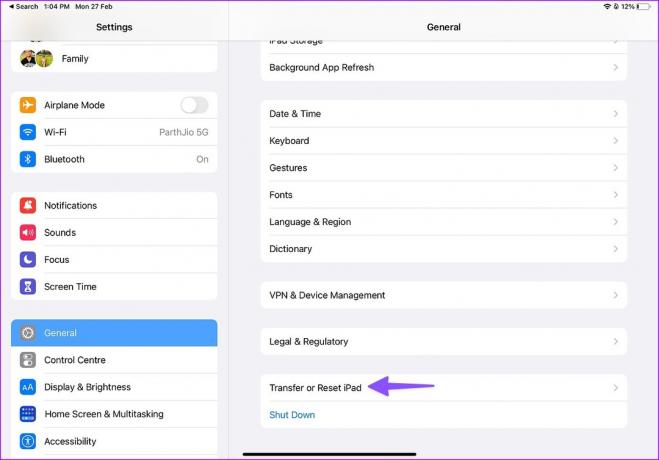
Vaihe 4: Valitse Nollaa ja napauta Nollaa verkkoasetukset.
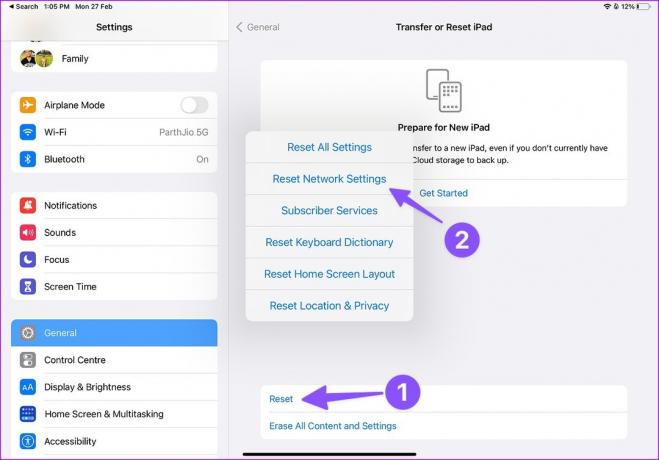
Jos temppu ei toimi, sinun on valittava "Palauta kaikki asetukset" samasta valikosta.
9. Päivitä iPadOS
Vanhentunut iPadOS voi aiheuttaa ongelmia iPadisi asennettujen sovellusten kanssa. Sinun tulee asentaa uusin iPadOS-päivitys iPadiisi.
Vaihe 1: OAvaa Asetukset-sovellus iPadissa ja valitse vasemmasta sivupalkista Yleiset.
Vaihe 2: Valitse "Ohjelmistopäivitys" ja asenna odottava käyttöjärjestelmäversio.

Käytä Messengeriä iPadilla
Facebook on naulannut Messenger-kokemuksen natiivisovelluksella iPadissa. Mutta sovellus ei toimi odotetulla tavalla, voi pilata tunnelman. Mikä temppu auttoi ratkaisemaan Messengerin ongelman, joka ei toimi iPadissa? Jaa havaintosi alla olevissa kommenteissa.
Päivitetty viimeksi 27. helmikuuta 2023
Yllä oleva artikkeli saattaa sisältää kumppanilinkkejä, jotka auttavat tukemaan Guiding Techiä. Se ei kuitenkaan vaikuta toimitukselliseen eheyteemme. Sisältö pysyy puolueettomana ja autenttisena.
Kirjoittanut
Parth Shah
Parth työskenteli aiemmin EOTO.tech: llä teknisten uutisten parissa. Hän työskentelee tällä hetkellä freelancerina Guiding Techissä ja kirjoittaa sovellusten vertailusta, opetusohjelmista, ohjelmistovinkkeistä ja temppuista sekä sukeltaa syvälle iOS-, Android-, macOS- ja Windows-alustoihin.



